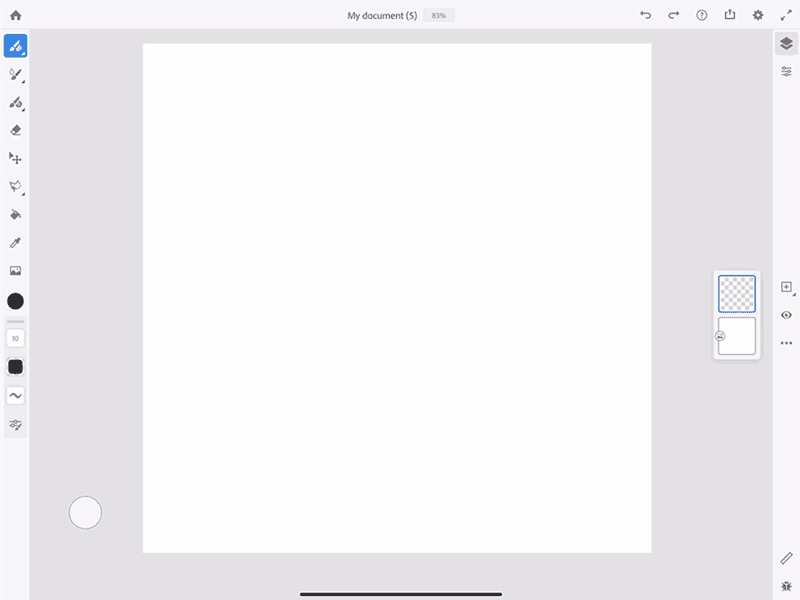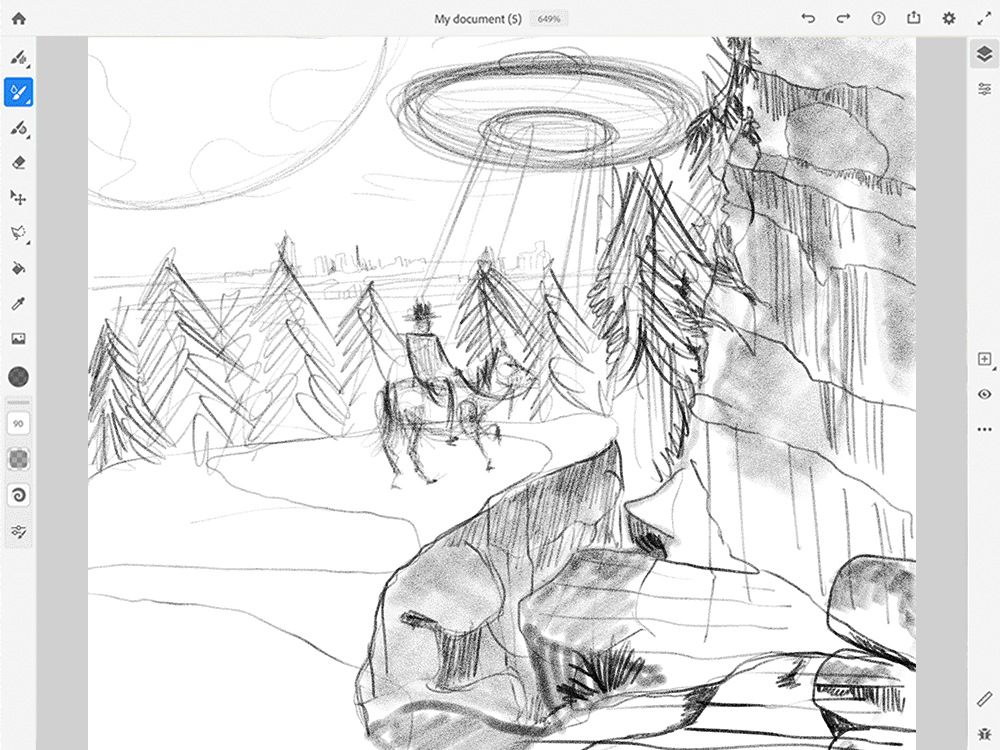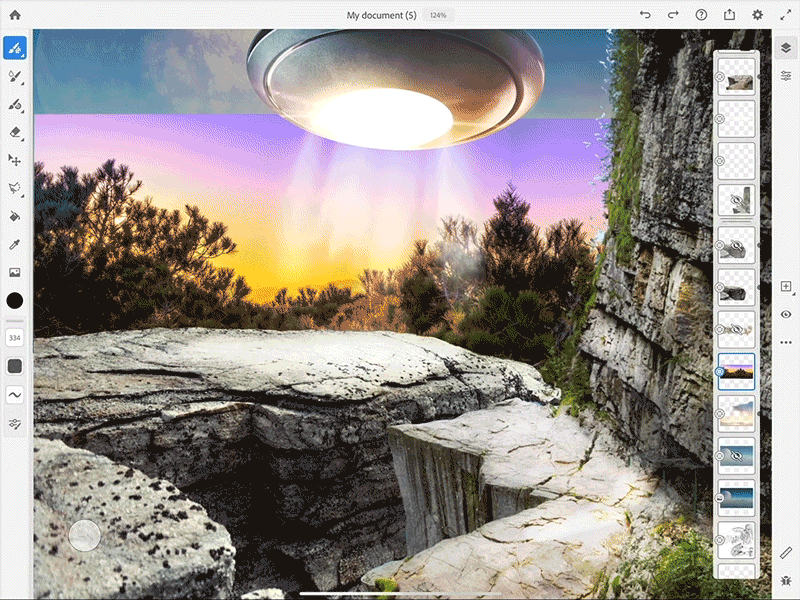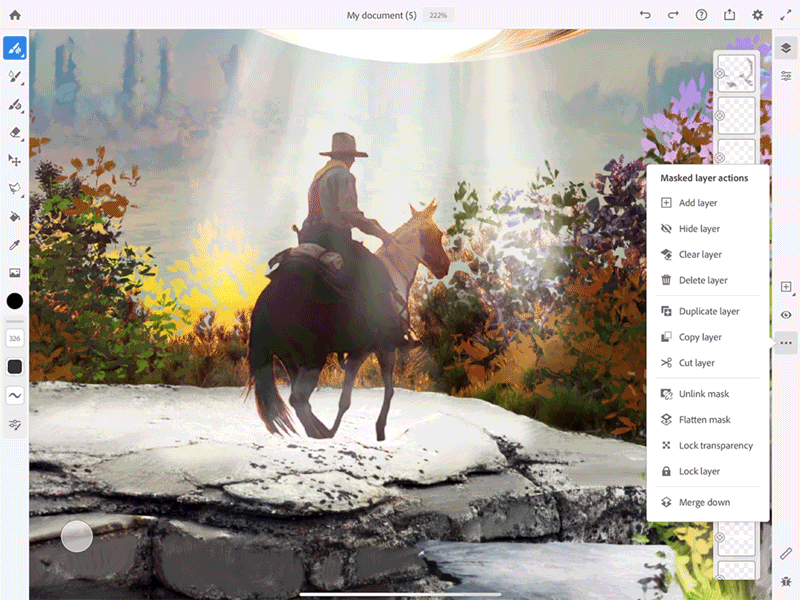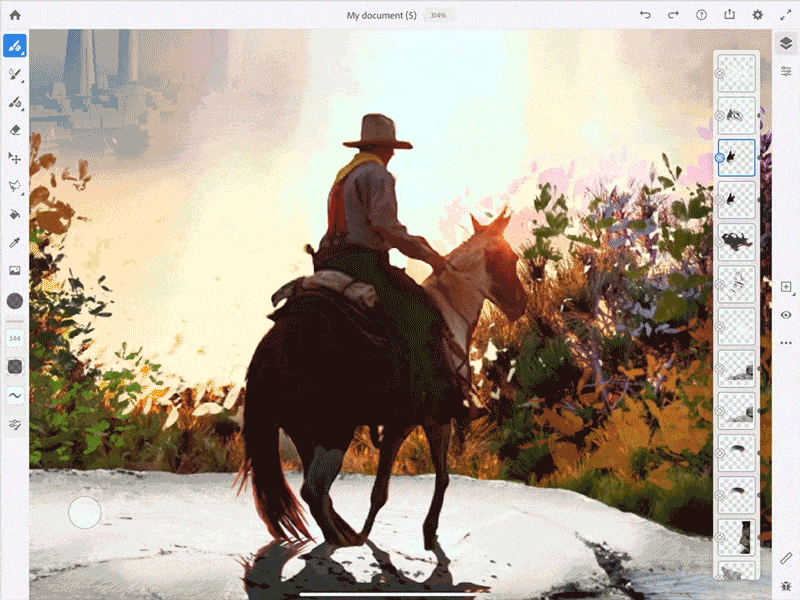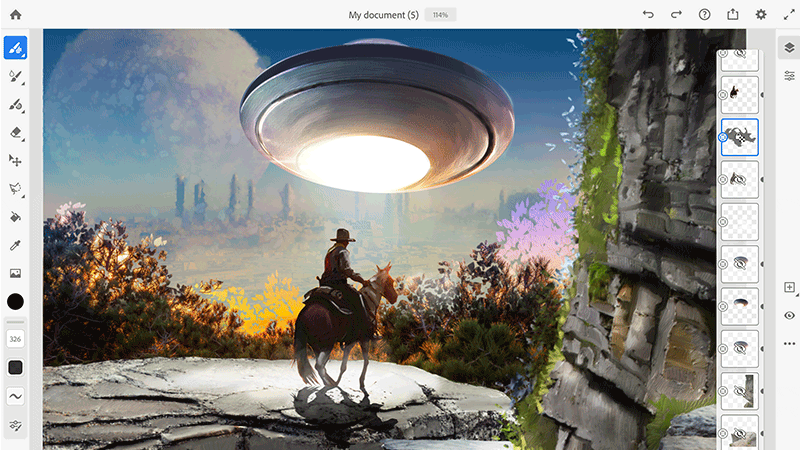Se você tiver alguma dúvida ou sugestão para compartilhar, venha participar da comunidade do Adobe Fresco. Adoraríamos ver suas criações e ouvir o que você tem a dizer.
Não se esqueça de apresentar seu trabalho no Behance e buscar inspiração em outros trabalhos também.